
MSIのポータブルゲーミングPC(ゲーミングUMPC)「Claw A1M」の実機レビューです。数年前から中国メーカーが精力的にニューモデルを繰り出してきたこのジャンルも、2023年に入ってからASUS(ROG Ally)やレノボ(Legion Go)といった世界的な大手メーカーも参入、2024年になってついてMSIもこのClaw A1Mを擁し、ジャンル参入を果たしました。
高性能・高品質なゲーミングPCで定評のあるMSI製品だけに、「期待しかない」ですよね。
・このジャンルとしては珍しくCPUにCore Ultraを搭載
・選べる2つのバリエーションモデル
・発色が良く、リフレッシュレート120Hzに対応するディスプレイ
・ゲーミングUMPCに特化し、多機能な設定アプリMSI Center M
ここがイマイチ
・RAM32GBモデルの設定もあってよかったのでは?
販売サイトはこちら
ポータブルゲーミングPC(Claw A1Mと周辺機器の一覧):MSIストア
目次
1.製品概要
スペック表
| Claw A1M | |
| OS | Windows 11 Home |
| CPU | Core Ultra 5 135H/Core Ultra 7 155H |
| 外部GPU | なし |
| RAM | 16GB(LPDDR5) |
| ストレージ | 512GB/1TB SSD(M.2 NVMe) |
| 光学ドライブ | なし |
| ディスプレイ | 7インチ (1920 x 1080) 120 Hz, タッチ |
| ネットワーク | Wi-Fi 7(11be)※、 Bluetooth 5.4 |
| 入出力 | USB Type-C(Thunderbolt 4)、microSDカードリーダー、オーディオジャック |
| カメラ | なし |
| バッテリー | 53Whr(動画再生約7時間) |
| サイズ | 294 x 117 x 21.2 mm |
| 重量 | 675 g |
※日本国内ではWi-Fi 6E/6/5/4のみ対応
※Wi-Fi 7は法令上6GHz帯・320MHz幅に対応した国のみ使用可
バリエーションモデル
・Claw-A1M-003JP:Core Ultra 5/16GB/512GB
・Claw-A1M-002JP:Core Ultra 7/16GB/1TB
コメント
Claw A1Mのスペック上の特徴はなんといってもCPUにIntel Core Ultraを搭載していることです。Core Ultra搭載のゲーミングUMPCは他になく、類似ジャンルの製品にONE-NETBOOKがやや大型(10.95インチ)のOneXPlayer X1を発表している、という程度なので、この記事執筆時点では「珍しい、Core Ultra搭載のゲーミングUMPC」と言えます。
今回のレビュー機は下位モデルで、CPUはCore Ultra 5 135Hです。一般にゲーミングUMPCジャンルでは「下位モデル」というのは不評なのですが、ウインタブとしては下位モデルであることを「いい機会」と捉え、ベンチマークテストだけでなく、使用感についても確かめていきたいと思います。
2.外観

今回はClaw A1M本体と一緒に「Claw アクセサリーキット」もお借りしました。

アクセサリーキットの内容物は専用ポーチ、ストラップ、液晶保護ガラスフィルム、キーホルダーです。今回のレビューでは専用ポーチのみ試用しました(後述します)。


ACアダプターはよくあるノートPC用のACアダプターと同様に電源ケーブルと一体化されていないタイプですが、サイズは比較的小さめで出力は65W、電源ケーブル込みの実測重量は315でした。サイズ的には全く問題ないというか、決して大きいとか重いとかはありませんが、Clawを旅行や出張に持っていく場合、(Clawの充電ポートはUSB Type-Cですし)スマホやPCの充電用も兼ねてサードパーティ製の急速充電器を持参するのがいいんじゃないかと思います。

前面です。ゲームプレイで使用頻度の高いスティックやボタン(ABXYボタン)の配置は他のゲーミングUMPCとほぼ一緒です。前面下部左右にスピーカーグリルがあります。
また、左右スティックの周囲にLEDライトがあり、ここは設定アプリMSI Center Mで色や発光パターンの変更が可能です。
なお、Claw A1Mのディスプレイは7インチで解像度は1,920 × 1,080、リフレッシュレートは120 Hzと高速です。また、メーカー開示はありませんが、発色品質はかなり高く、手持ちのモニター(27インチIPS液晶、FHD解像度、100%sRGBの発色品質のもの)と比較しても遜色がありませんでした。体感で恐縮ですが、おそらく100%sRGB程度の発色性能があると思います。

背面です。中央のドラゴンロゴが個人的には胸熱。MSIユーザーには感慨深いものがありますね。背面の通気口はかなり大きめ(多め)で、左右に「背面マクロボタン」が2つあります。背面マクロボタンの数と配置はROG Allyと同じで、この部分はゲーミングUMPCそれぞれに相違があり(背面にボタンのないものもあれば、4つのボタンを配置しているものもあります)、ユーザーのプレイスタイルによって好みがわかれるところでしょう。ちなみに私は背面ボタンはあまり使いません。


上面です。左右にLB/LT、RB/RTボタンがあり、中央の細い部分に画像左から音量上下、イヤホンジャック、USB Type-Cポート、microSDカードリーダー、電源ボタンがあります。なお、Claw A1MのUSBポートはこれ一つのみ、規格はThunderbolt 4と高速ですが、電源ポートも兼ねています。
また、上部にある通気口は「排気口」です。当然ファン動作時にはそこそこ熱い風が出ますが、ボタン操作にはほとんど影響しません。

下面にはポート類・ボタン類はありません。


左右側面です。ご覧の通りグリップ部分が立体的な造形になっていて握りやすいです。ただし、他社のゲーミングUMPCと比較しても大きな違いはありません。


次にClaw A1M アクセサリーキットに入っていた専用バッグ(ポーチ)を見てみます。今回のレビューではレビュー機を北海道旅行(帰省)に持っていきましたので、このポーチにも活躍してもらいました。
ポーチの表面素材はファブリックでやや硬く、常識的な範囲での落下程度の衝撃であれば問題なくClawを保護できるものと思われます。また、内部の仕切り部分も厚いクッションになっていますので、安心して持ち運びが可能です。ACアダプターや電源ケーブルなどもClaw A1Mと一緒に収納できますが、その場合はかなり窮屈に感じられます。
3.アプリ「MSI Center M」
ウインタブではこれまでに何度もMSIのゲーミングPCをレビューしています。MSI Centerという設定アプリは基本クリエイターノートを除くすべてのノートPCにインストールされていますが、ClawのMSI Centerは「MSI Center M」という名称で、ゲーミングUMPC向けの機能が追加されています。
まずはおなじみの「ユーザーシナリオ」から。MSI Center Mでは「パフォーマンス設定」という名称になっていますが、その名の通り用途や利用シーンに応じてパフォーマンスモードを変更できます。
ここで「手動」を選ぶとTDPの設定を変更できます。TDPを上げると当然パフォーマンスも上がるはずですが、「正直ちょっと怖い」というのもありますよね。また、この項目を少しいじって(最大の40Wまでは上げず、30Wに設定)みましたが、ベンチマークスコアが劇的に上がるというわけでもないので、後述する旅先などではここはデフォルトのまま(「手動」モードは使わず、性能重視モード)にして使いました。
ボタンの操作割り当てやスティックの感度なども細かく設定可能です。
インストールしたゲームのランチャーとか、
音響(Nahimicアプリが入っています)設定など、Claw A1Mの各種設定はほぼMSI Center Mで完結できます。
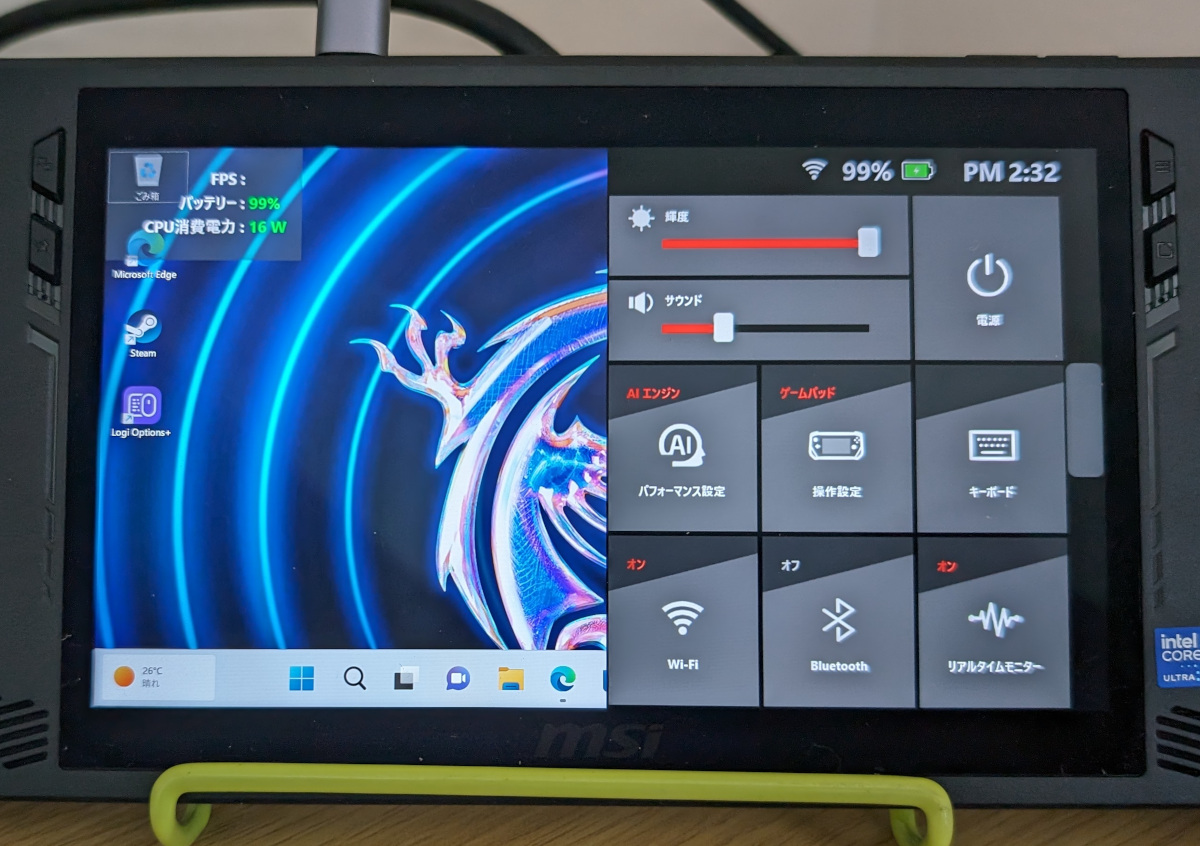
クイックセッティングボタン(ディスプレイ右横の2番目にあるボタン)を押せば、このようにMSI Center Mの機能の一部を呼び出せます。どの機能を呼び出すかもカスタマイズができます。
4.性能テスト
ベンチマークテスト
ベンチマークテストの測定にあたり、MSI Center Mのパフォーマンス設定を「性能重視」にし、電源接続をしています。なお、レビュー機はCPUにCore Ultra 5 135Hを搭載する下位モデルであることにご注意下さい。
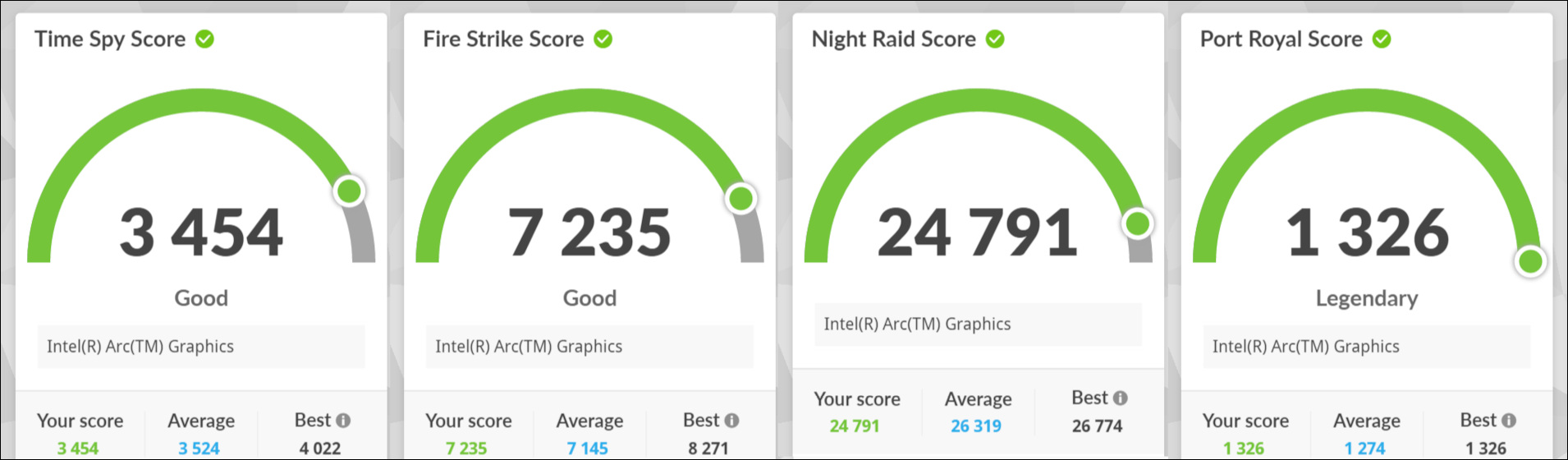
グラフィック性能を測定する3D Markのスコアです。ゲーミングPCでは最も重要になるテストと言え、Core Ultraの内蔵GPU、Intel Arcの「力の出しどころ」です。
参考1:ゲーミングUMPC
ROG Ally(Ryzen Z1 Extreme):3,138、7,264、28,294、1,349
ONEXFLY(Ryzen 7 7840U):3,128、7,297、データなし、1,605
Legion Go(Ryzen Z1 Extreme):3,407、7,861、25,766、1,473
参考2:Core Ultra搭載機
MSI Prestige 16 AI Studio B1V(Ultra 7 155H):3,959、8,363、29,843、データなし
HP Spectre x360 14-eu(Ultra 7 155H):3,924、8,338、24,476、データなし
ASUS Zenbook S 13 OLED(Ultra 7 155U):2,280、5,121、19,020、846
※左からTime Spy、Fire Strike、Night Raid、Port Royalのスコア
ウインタブで直近レビューしたゲーミングUMPCは「すべてRyzen」です。また、レビュー機の搭載CPUであるCore Ultra 5 135Hも初めての試用となります。当然Core Ultra 7 155Hよりは性能が低いはずですが、Ryzen(Z1 Extremeと7840U)搭載のゲーミングUMPCと比較してもスコア差は小さく、テスト種類によってはRyzenを上回っています。また、ゲーミングUMPCではありませんけど、Core Ultra 7 155H搭載ノートにはそれなりの差をつけられているのもわかります。
ちなみにTime Spyで約3,400点、Fire Strikeで約7,200点というのはGeForce GTX1650と大差ありません(ウインタブのレビュー実績だと、GTX1650搭載機のTime Spyスコアは3,400~3,700点くらい、Fire Strikeだと8,000~8,300点程度です)。また、第13世代のCore i7-1360PだとTime Spyで2,000点に届かず、Fire Strikeでも5,000点を越えるものは少ないので、Core Ultraの内蔵GPU「Intel Arc」の性能は素晴らしい、と感じられます。
表計算ソフトやビデオチャット、画像加工など、実際のビジネスシーンをシミュレートしたテスト、PC Markのスコアです。どちらかというとビジネス系のPCの性能測定で重視すべきベンチマークテストと言えます。このテストではCPU性能の影響が大きいとされますが、テスト内容にグラフィック系のシミュレーションも含むため、内蔵GPU・外部GPUの性能も少なからず影響します。
参考1:ゲーミングUMPC
ROG Ally(Ryzen Z1 Extreme):6,654
Legion Go(Ryzen Z1 Extreme):6,691
参考2:Core Ultra搭載機
MSI Prestige 16 AI Studio B1V(Ultra 7 155H):7,298
ASUS Zenbook S 13 OLED(Ultra 7 155U):6,163
スコアのほう、6,485と十分に高い結果となりました。Ryzen Z1 Extremeと比較しても遜色がない、と言っていいでしょう。ゲーミングUMPCは見た目はゲーム機ですが、Windows PCとしても非常に高い性能を発揮します。
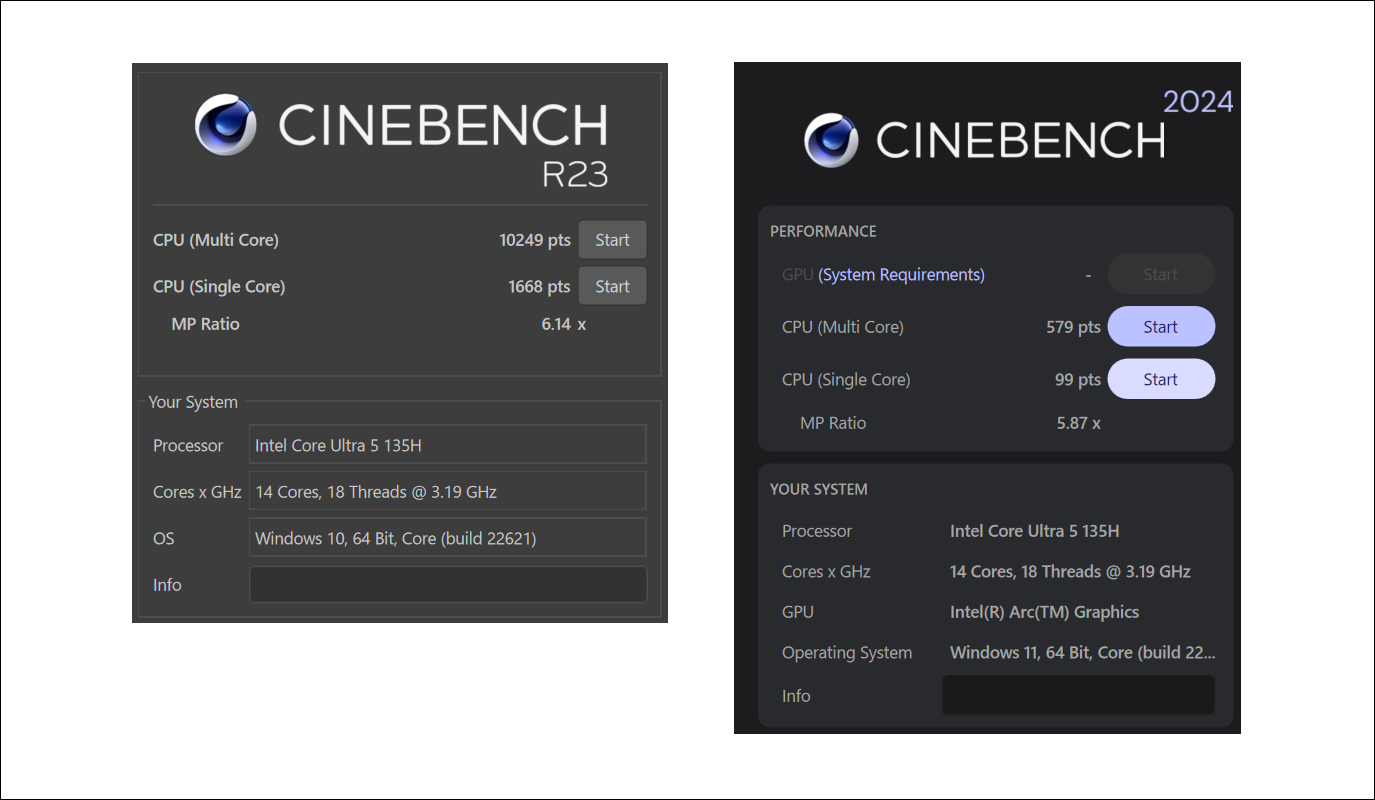
CPU性能を測定するCINEBENCH R23のスコアです(CINEBENCH 2024のスコアは参考程度にご覧ください)。このテストではGPU(GeForceなど)の搭載有無は影響を受けないとされています。
参考1:ゲーミングUMPC
ROG Ally(Ryzen Z1 Extreme):1,784、13,962
ONEXFLY(Ryzen 7 7840U):1,722、12,703
参考2:Core Ultra搭載機
MSI Prestige 16 AI Studio B1V(Ultra 7 155H):1,827、16,421
HP Spectre x360 14-eu(Ultra 7 155H):1,751、11,738
ASUS Zenbook S 13 OLED(Ultra 7 155U):1,704、8,870
※左からシングルコア、マルチコアのスコア
シングルコア、マルチコアともRyzenよりもやや低めですが、いずれも良好なスコアだと思います。
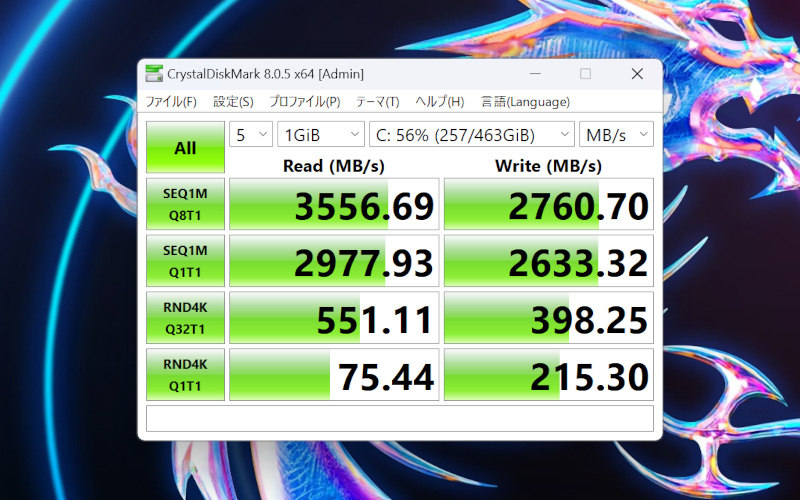
ストレージの読み書き速度を測定するCrystal Disk Markのスコアです。PCIe Gen3 ×4接続のスコアですね。最近はより高速なSSDを搭載する製品も目立ちますが、このスコアでも実用上は十分に高速と言え、快適に操作可能です。
発熱とファン音
発熱、ファン音ともあまり心配する必要はないと思います。ゲームプレイ中は背面にやや熱を感じますがほとんど気にならず、上面からの排気もゲームプレイ(ボタンやレバー操作)に支障を感じません。また、高負荷時でもファン音は小さく、ゲームプレイ中に気になることもありませんでした。
バッテリー駆動時間
ディスプレイ輝度を100%に、音量を30%にして、MSI Center Mのパフォーマンス設定を「性能重視」にしてForza Horizon 5を60分プレイしたところ、バッテリー消費はちょうど60%でした。つまり1分で1%、バッテリー駆動時間は約100分(1時間40分)ということになります。わかりやすい…。
ただ、ゲーミングUMPCのバッテリー駆動時間に関しては一概に決めつけられないというか、プレイするゲームのタイトルやグラフィック設定、MSI Center Mのパフォーマンス設定などによってかなり変動が大きいです。よりライトなGunfire Rebornなら省電力モードでも十分楽しめましたし、2時間を越えてプレイすることも可能でした。ざっくり書くと「まあ2時間くらい」と考えるのが妥当かな、と思います。

最後に「体感」のお話を。試用期間中に最もよくプレイしたのはForza Horizon 5です。また、このゲームは他のゲーミングPCでもよくプレイしており、レビュアーである私自身が挙動の差を感じるのに適していると考えました。
Forza Horizon 5は「非常に重い」とされるゲームですが、経験上、グラフィック品質を落とす、ディスプレイ解像度を落とす、といった調整をすれば、(外部GPU搭載機であれば)それほどスペックの高くないゲーミングPCでもプレイ可能です。
Claw A1Mでは「低画質」でもプレイしていてちょくちょく描画が遅延する(カクカクする)現象が発生しました。また、中画質に上げるとこの現象がより多く発生し、最低画質にしても完全にはなくなりませんでした。遅延が全然発生しないときと、割とよく発生するときがありました。
これ、おそらく「RAM容量」に原因があると思います。Intel ArcはベンチマークテストをするとGeForce GTX1650と遜色のない性能を見せてくれますが、「外部GPUとは異なり、専用のVRAM(ビデオRAM)を持たず、CPUとRAMをシェアする」ことになりますので、Claw A1MのRAM16GBだとゲームプレイ時に容量が足りなくなるケースもあります。実際、ゲームプレイ中のRAM使用率は高く、使用率100%で張り付く場面も多かったです。
解像度を落とせばシステム負荷も軽減されますし、もともと7インチというディスプレイサイズなので各種設定を落としても結構快適にプレイができます。ただ、RAM32GBであれば中画質くらいで遅延なく、60fpsくらいのフレームレートで快適にプレイができたのでは?という気もします。

もう一つ、Ganfire RebornというFPSアドベンチャーゲームもよくプレイしました。このゲームはForza Horizon 5よりは格段に軽量で、外部GPU非搭載のノートPCでもプレイできます(ただし、搭載CPUの型番が高い必要があります)。もともとシステム負荷が大きくないゲームであることがわかっていましたので、このようにモニター、キーボード、マウスを接続してプレイしましたが、画質を落とすことなく120fpsで快適にプレイができました。
それと、高性能なゲーミングUMPCのレビューをしていていつも思うのですが、WindowsのゲーミングUMPCはこの画像のように周辺機器を接続すれば「高性能なミニPCとして使える」というのがあります。これは非Windowsのゲーム専用機には真似のできないことと言え、私のようにゲームプレイの頻度がそこまで高くない人にとっても「ゲーミングUMPCを購入する理由」になると思います。
5.使用感 - 旅先にて

今回はMSIの了承を得てClaw A1Mを旅先(帰省先)に持参しました。ゲーミングノートでも旅先に持ち出せますけど、公共の交通機関を使っての旅行では相当つらいです(経験あり)。言うまでもなくゲーミングUMPCはいつでもどこでも気軽にWindowsのゲームを楽しめるというのが最大のメリットですが、このレビューでは改めてそれを実感できました。

もちろん携帯性はノートPCの比ではありませんが、めちゃめちゃ楽かと言われればそうでもありません。この画像は上でご説明した専用ポーチと旅に使ったリュックサック(容量18L、普段使い用としては普通~やや大きめくらい)ですが、専用ポーチを使ってしまうと結構な場所を取ります。このリュックにはPC収納用のポケットがついていますが、ゲーミングUMPCは上面にトリガーボタンが、前面にスティックがあり、(たぶん大丈夫なんでしょうけど)移動中に破損してしまうのが心配です。実際、ライターのかのあゆさんはゲーミングUMPCのスティックを破損してしまったことがあると聞いていますしね。
今回の旅行は2泊3日で着替えを最小限にしていたので結果的に問題なく持ち運べましたが、長距離の移動をする場合はぜひ専用ポーチを使いたいのと、それに伴い少し大きめのバッグにしておくほうが安全かと思います。ちなみにMSIストアでは上でご説明したClaw アクセサリーキットも販売されていますし、Claw A1Mと専用ポーチのセットもお得に販売されていますので、専用ポーチだけでも一緒に入手しておきましょう。

Claw A1Mは電車(成田エクスプレス)の中と宿泊先のホテルで使いました(ゲームをしました)。特に電車の中では「プレイできれば十分」という気持ちになるので、ディスプレイ解像度とグラフィック設定を落として楽しみました。

特に意味はないんですけど、洞爺湖の看板と記念撮影。左下に小さく見えているのがClaw A1Mですw
6.レビューまとめ
MSI Claw A1MはMSIストアやAmazonで販売中で、5月5日現在の価格はCore Ultra 5/512GBモデルが99,799円、Core Ultra 7/1TBモデルが139,800円です。また、Amazonでも販売中で、AmazonだとCore Ultra 5モデルが99,800円、Core Ultra 7モデルが137,800円です。
今回のレビューではCore Ultra 7モデルを試していませんし、ゲーミングUMPCジャンルでは下位モデルの人気が低いことも承知していますが、Forza Horizon 5のような重量級のゲームをする場合、RAM容量が16GBというのが結構なボトルネックになるように思われ、それならいっそ安価なCore Ultra 5モデルにする、という選択肢もあるように思われます。
また、レビュアーである私は「必ずしもゲーム一辺倒の使い方をしない」という特性(嗜好)があり、モニターやキーボード、マウスなどの周辺機器を接続してミニPC的な使い方も好む傾向がありますので、そういう使い方も視野に入れればCore Ultra 5モデルというのは非常に魅力的というかコスパがいいんじゃないかと思います。Core UltraのNPUも活かせますし。
一方で本来の使い方である「PCゲームを快適に」ということだと性能の高いCore Ultra 7モデル一択になると思います。Core Ultra 7モデルはSSDも1TBと大容量ですしね。ただこの製品、RAM32GBならさらに印象が良くなったのでは?という気はします。
7関連リンク
ポータブルゲーミングPC(Claw A1Mと周辺機器の一覧):MSIストア
![]() MSIポータブルゲーミングPC Claw:Amazon
MSIポータブルゲーミングPC Claw:Amazon

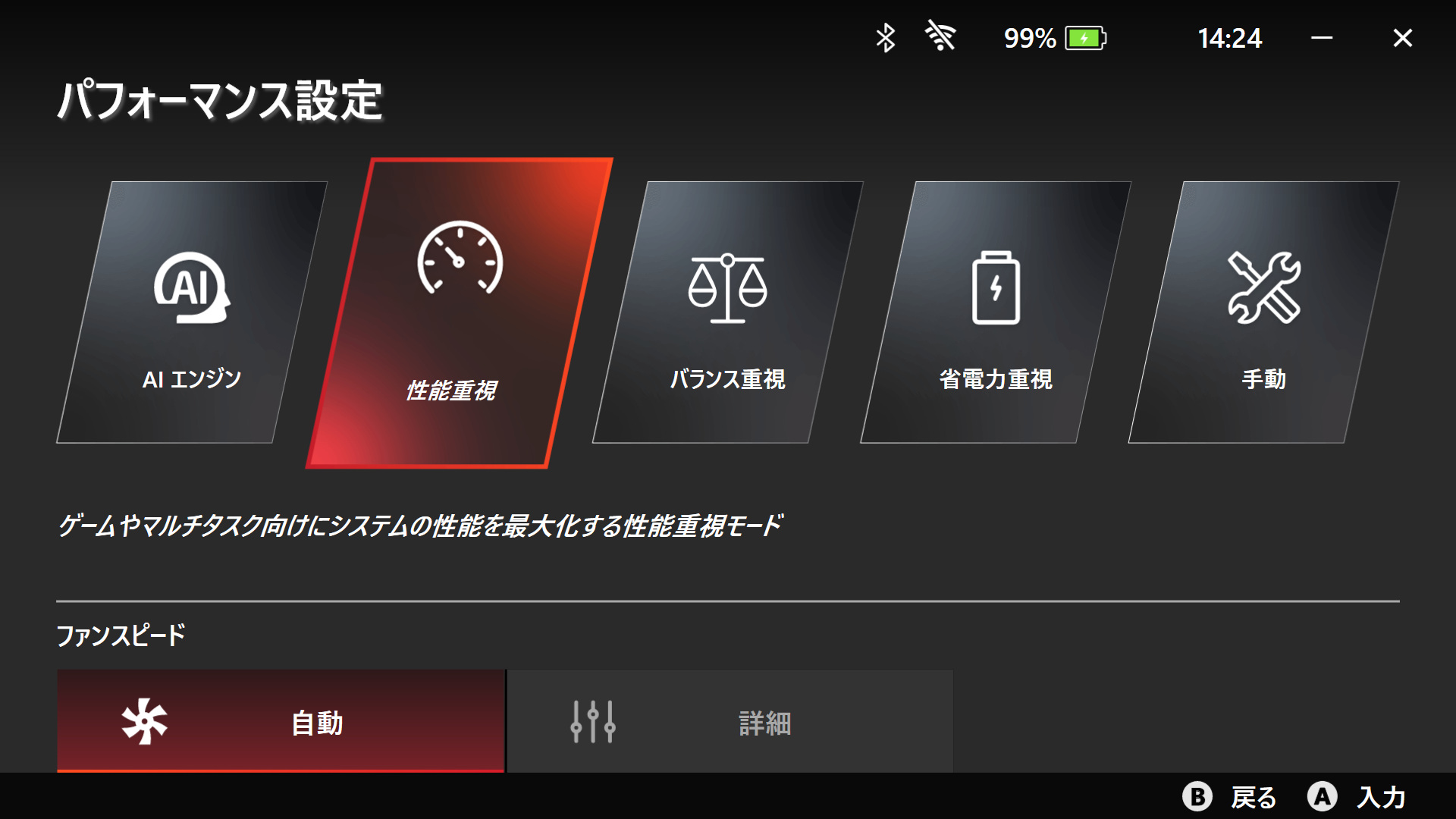
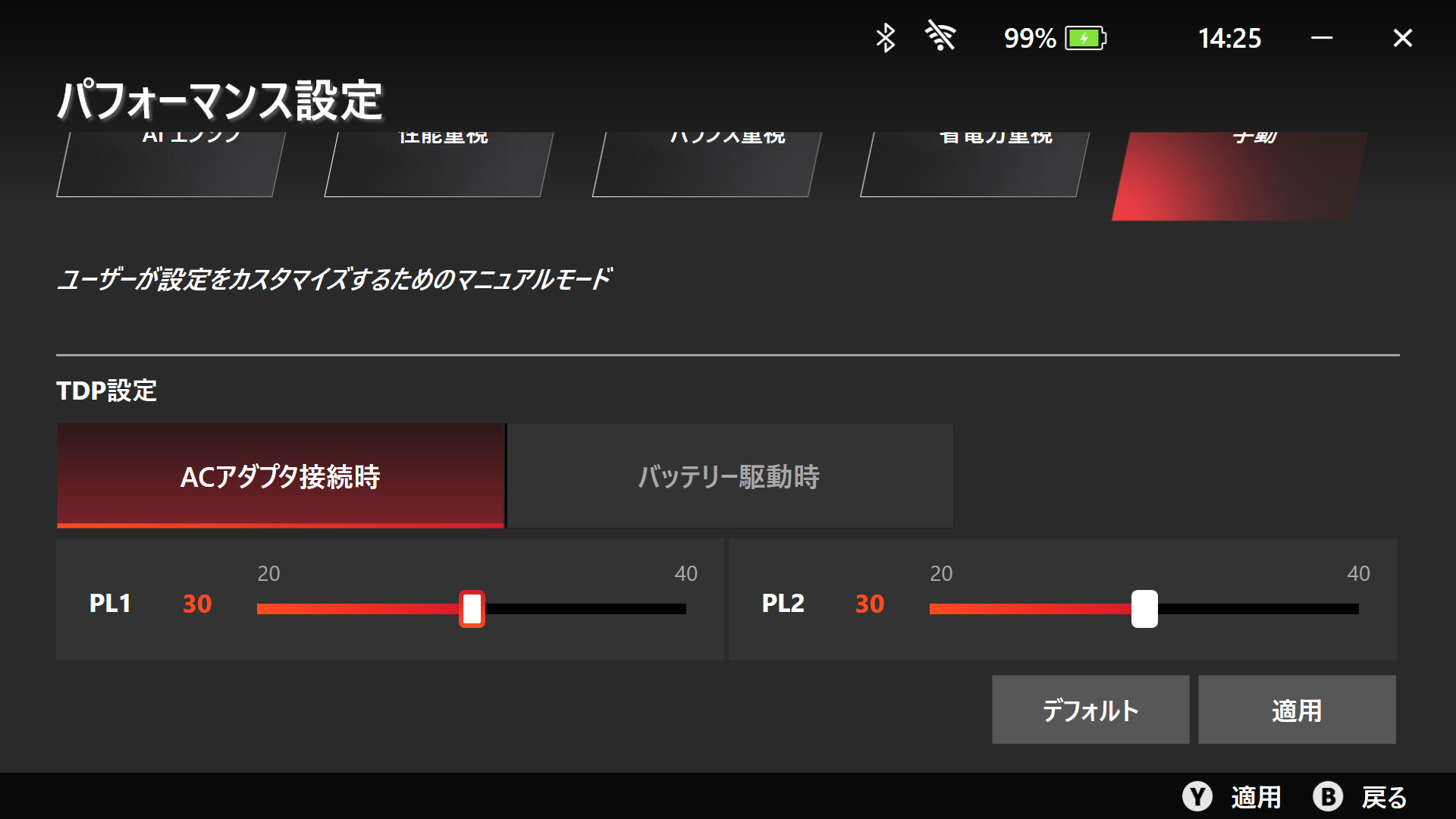


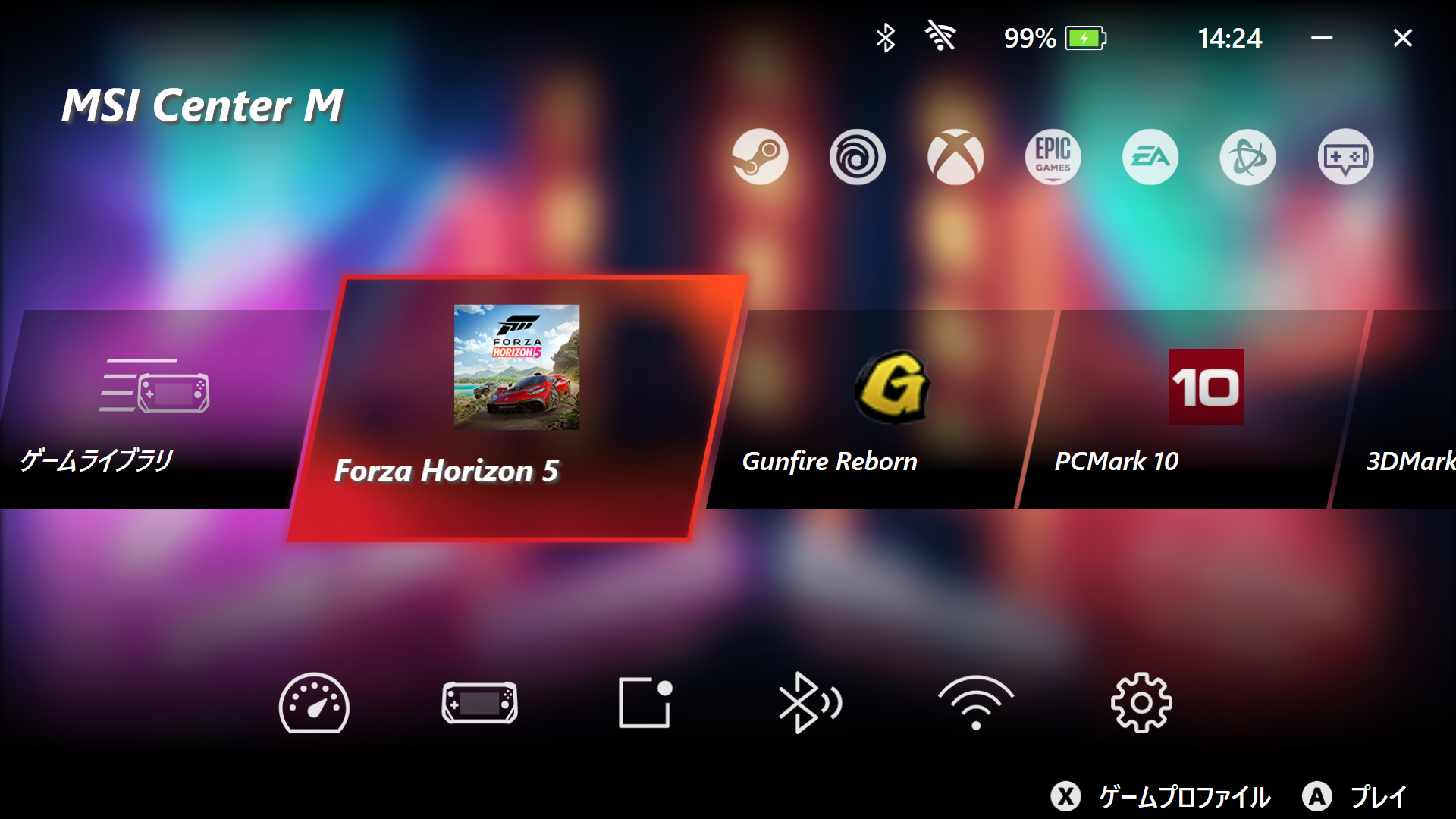
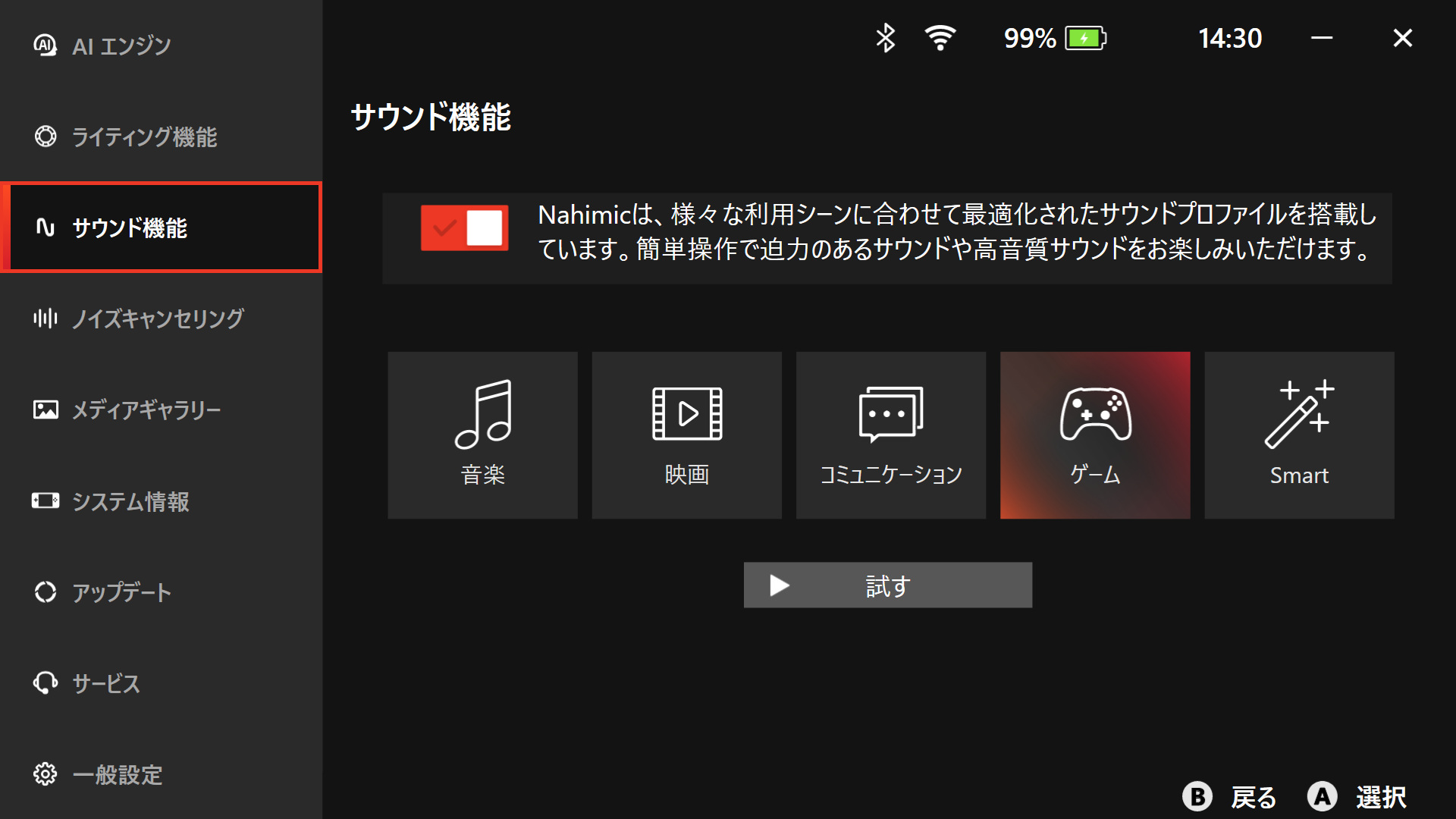




コメント